Draaitabel Excel Maken: Een Stapsgewijze Handleiding
Pivot Table Excel Tutorial
Keywords searched by users: draaitabel excel maken draaitabel excel gevorderden, draaitabel excel aanpassen, draaitabel maken excel – youtube, draaitabel excel voorbeeld, waardeveldinstellingen draaitabel excel, wat is een draaitabel excel, excel draaitabel waarden weergeven als tekst, draaitabel opmaken
Wat is een draaitabel?
Een draaitabel is een krachtige functie in Microsoft Excel waarmee je grote hoeveelheden gegevens in een handomdraai kunt analyseren. Met een draaitabel kun je gegevens samenvatten, trends ontdekken en inzichten krijgen in complexe datasets. Dit maakt het een onmisbaar instrument voor datamanagement en besluitvorming.
Met een draaitabel kun je op een flexibele manier gegevens organiseren, filteren, groeperen en berekenen. Het stelt je in staat om snel en eenvoudig verschillende weergaven van je gegevens te krijgen, zodat je trends en patronen kunt identificeren en beter kunt begrijpen wat de gegevens je vertellen.
Een draaitabel invoegen in Excel
Om een draaitabel in te voegen in Excel, ga je naar het tabblad “Invoegen” en klik je op “Draaitabel”. In het pop-upvenster kun je het bereik selecteren waaruit je de draaitabel wilt maken. Dit kan een tabel of een bereik zijn. Klik op “OK” en Excel zal een lege draaitabel maken in een nieuw werkblad.
Een draaitabel maken om werkbladgegevens te analyseren
Nu je een draaitabel hebt ingevoegd, kun je beginnen met het analyseren van je werkbladgegevens. Een veelvoorkomende vraag is hoe je gegevens moet organiseren en weergeven in een draaitabel. Een handige manier om dit te doen is door je gegevens in een tabel te zetten voordat je een draaitabel maakt.
Om een tabel te maken, selecteer je de gegevens in je werkblad en ga je naar het tabblad “Invoegen”. Klik op “Tabel” en Excel zal je gegevens converteren naar een tabel. Dit maakt het gemakkelijker om gegevens toe te voegen, te bewerken en te filteren terwijl je met de draaitabel werkt.
Een draaitabel aanpassen en opmaken
Een van de voordelen van een draaitabel in Excel is dat je deze gemakkelijk kunt aanpassen en opmaken om aan je specifieke behoeften te voldoen. Je kunt de velden in de draaitabel slepen en neerzetten om de indeling te wijzigen en de weergegeven gegevens aan te passen.
Je kunt ook het ontwerp en de opmaak van de draaitabel aanpassen. Klik met de rechtermuisknop op de draaitabel en selecteer “Draaitabelopties”. Hier kun je verschillende instellingen wijzigen, zoals het toevoegen van een rapportfilter, het wijzigen van de sorteervolgorde en het aanpassen van de opmaak van de draaitabel.
Een draaigrafiek maken
Naast draaitabellen kun je in Excel ook draaigrafieken maken om gegevens visueel weer te geven. Een draaigrafiek is een grafische weergave van de gegevens in een draaitabel en kan je helpen om trends en patronen beter te begrijpen.
Om een draaigrafiek te maken, selecteer je de draaitabel en ga je naar het tabblad “Invoegen”. Klik op “Draaigrafiek” en selecteer het gewenste type grafiek uit de lijst. Excel zal automatisch een draaigrafiek maken op basis van de geselecteerde draaitabel.
Hoe draaitabellen gebruiken in Google Sheets (Android)
Als je Google Sheets op Android gebruikt, kun je ook draaitabellen maken en gebruiken. Ga naar het tabblad “Gegevens” en tik op het pictogram “Pivot Table” in de werkbalk. Je kunt velden selecteren, rangschikken en bewerken om je draaitabel te maken. Je kunt ook verschillende opties en instellingen aanpassen om de draaitabel aan je behoeften aan te passen.
Tips en trucs voor het gebruik van draaitabellen
Hier zijn enkele handige tips en trucs voor het gebruik van draaitabellen in Excel:
1. Gebruik tabelnamen in plaats van celreferenties: Door je gegevens in een tabel te zetten voordat je een draaitabel maakt, kun je tabelnamen gebruiken in plaats van celreferenties. Dit maakt je formules en draaitabellen gemakkelijker te begrijpen en te onderhouden.
2. Voeg berekende velden toe: Als je specifieke berekeningen wilt uitvoeren op je gegevens, kun je berekende velden toevoegen aan je draaitabel. Dit stelt je in staat om aangepaste formules te gebruiken om nieuwe velden te maken op basis van de bestaande gegevens in je draaitabel.
3. Gebruik slicers om gegevens te filteren: Slicers zijn een handige manier om gegevens in je draaitabel te filteren. Ze stellen je in staat om verschillende velden te selecteren en alleen de bijbehorende gegevens weer te geven. Dit maakt het gemakkelijk om snel te schakelen tussen verschillende weergaven van je gegevens.
4. Experimenteer met draaigrafieken: Draaigrafieken kunnen je helpen om je gegevens visueel te presenteren en trends en patronen te identificeren. Experimenteer met verschillende grafiektypen en opties om de beste weergave te vinden die past bij je gegevens.
Draaitabel excel gevorderden, draaitabel excel aanpassen, draaitabel maken excel – youtube, draaitabel excel voorbeeld, waardeveldinstellingen draaitabel excel, wat is een draaitabel excel, excel draaitabel waarden weergeven als tekst, draaitabel opmaken
Categories: Ontdekken 12 Draaitabel Excel Maken
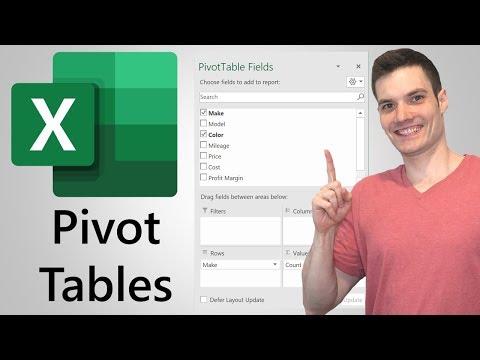
In de webversie van Excel kunt u ook gelijktijdig met anderen samenwerken aan een draaitabel. Selecteer de cellen waarvan u een draaitabel wilt maken. Selecteer Invoegen > Draaitabel. Selecteer onder Kies de gegevens die u wilt analyseren de optie Een tabel of bereik selecteren.Selecteer Invoegen > Draaitabel. Hiermee maakt u een draaitabel op basis van een bestaande tabel of een bestaand bereik. Opmerking: Als u Deze gegevens toevoegen aan het gegevensmodel selecteert, wordt de tabel of het bereik dat voor deze draaitabel wordt gebruikt, toegevoegd aan het gegevensmodel van de werkmap.Je kunt draaitabellen gebruiken om een grote gegevensset kleiner te maken of relaties tussen gegevenspunten te bekijken. Een draaitabel is bijvoorbeeld handig om te analyseren welke verkoper in een specifieke maand de meeste inkomsten heeft gegenereerd.
- Selecteer een cel in uw tabel.
- Selecteer hulpmiddelen voor draaitabellen > analyseren > draaigrafiek.
- Selecteer een grafiek.
- Selecteer OK.
Hoe Moet Je Een Draaitabel Maken In Excel?
1. Selecteer de optie “Invoegen” in het menu.
2. Kies vervolgens voor “Draaitabel”.
3. Met deze functie kan je een draaitabel creëren op basis van een bestaande tabel of een bestaand bereik.
4. Let op: als je de optie “Deze gegevens toevoegen aan het gegevensmodel” selecteert, zal de tabel of het bereik dat gebruikt wordt voor deze draaitabel worden toegevoegd aan het gegevensmodel van de werkmap. Door deze optie te kiezen, kan je gegevens uit meerdere tabellen of bereiken combineren en analyseren in de draaitabel.
Hoe Maak Je Van Een Tabel Een Draaitabel?
Hoe Maak Je Van Een Draaitabel Een Grafiek?
Om van een draaitabel een grafiek te maken, moet je de volgende stappen volgen:
1. Selecteer een cel in jouw draaitabel.
2. Ga naar ‘Hulpmiddelen voor draaitabellen’ en selecteer ‘Analyseren’.
3. Klik op ‘Draaigrafiek’ om een grafiek te maken.
4. Selecteer het gewenste type grafiek.
5. Klik op ‘OK’ om de grafiek te genereren.
Wat Kun Je Met Draaitabellen?
Draaitabellen kunnen gebruikt worden om grote gegevenssets te verkleinen en om relaties tussen gegevenspunten te analyseren. Met behulp van draaitabellen kunnen bijvoorbeeld verkopen in een specifieke maand geanalyseerd worden om te bepalen welke verkoper de meeste inkomsten heeft gegenereerd. Dit kan helpen bij het identificeren van succesvolle verkoopstrategieën en het nemen van beslissingen op basis van concrete gegevens. Daarnaast kan een draaitabel ook worden gebruikt om andere statistische informatie zoals gemiddelde, totalen en percentages te berekenen. Het gebruik van draaitabellen is dus een waardevol hulpmiddel voor het visualiseren en analyseren van gegevens in een overzichtelijke en begrijpelijke vorm.
Hoe Maak Je Een Draaitabel Aan?
Details 19 draaitabel excel maken



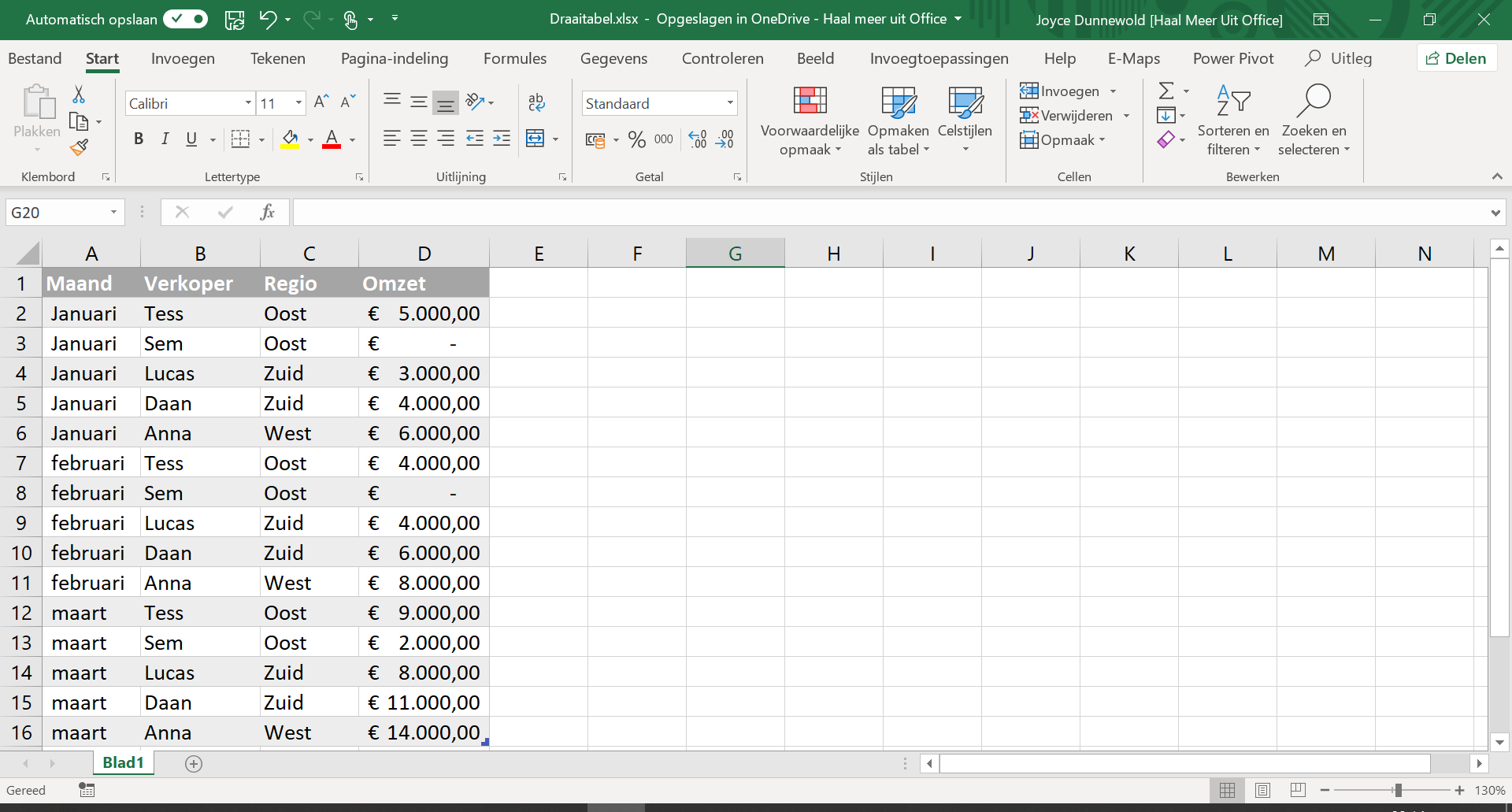
See more here: p1.paulantonybuilders.com
Learn more about the topic draaitabel excel maken.
- Een draaitabel invoegen – Microsoft Ondersteuning
- Een draaitabel maken om werkbladgegevens te analyseren
- Instructievideo: Draaitabel maken in Excel – Ter Zake Excel
- Een draaigrafiek maken – Microsoft Ondersteuning
- Draaitabellen maken en gebruiken – Android – Google Help
- Een draaitabel invoegen – Microsoft Ondersteuning
See more: blog https://p1.paulantonybuilders.com/category/nieuws